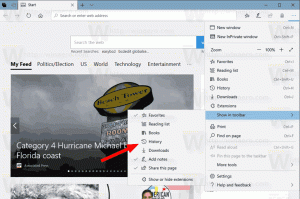قم بإنشاء اختصار Hyper-V Virtual Machine Connection في نظام التشغيل Windows 10
يأتي Windows 10 و Windows 8.1 و Windows 8 مزودًا بـ Client Hyper-V حتى تتمكن من تشغيل نظام تشغيل ضيف مدعوم داخل جهاز ظاهري. Hyper-V هو برنامج Hypervisor الأصلي من Microsoft لنظام التشغيل Windows. تم تطويره في الأصل لنظام التشغيل Windows Server 2008 ثم تم نقله إلى نظام تشغيل عميل Windows. لقد تحسن بمرور الوقت وهو موجود أيضًا في أحدث إصدار من Windows 10. سنرى اليوم كيفية إنشاء اختصار لإنشاء اتصال مباشر بـ Hyper-V VM في نظام التشغيل Windows 10.
الإعلانات
ملاحظة: Windows 10 Pro و Enterprise و Education فقط طبعات تشمل تقنية المحاكاة الافتراضية Hyper-V.
ما هو Hyper-V
Hyper-V هو حل ظاهري خاص من Microsoft يسمح بإنشاء أجهزة افتراضية على أنظمة x86-64 التي تعمل بنظام Windows. تم إصدار Hyper-V لأول مرة جنبًا إلى جنب مع Windows Server 2008 ، وكان متاحًا بدون رسوم إضافية منذ Windows Server 2012 و Windows 8. كان Windows 8 هو أول نظام تشغيل عميل Windows يتضمن دعم الأجهزة الافتراضية محليًا. مع Windows 8.1 ، حصل Hyper-V على عدد من التحسينات مثل وضع الجلسة المحسن ، مما يتيح رسومات عالية الدقة للاتصالات بأجهزة VM باستخدام بروتوكول RDP ، وإعادة توجيه USB التي يتم تمكينها من المضيف إلى الأجهزة الافتراضية. يوفر Windows 10 مزيدًا من التحسينات على عرض برنامج Hypervisor الأصلي ، بما فيها:
- الإضافة والإزالة الساخنة لمحولات الذاكرة والشبكة.
- Windows PowerShell Direct - القدرة على تشغيل الأوامر داخل جهاز افتراضي من نظام التشغيل المضيف.
- التمهيد الآمن لنظام Linux - أصبحت عروض Ubuntu 14.04 والإصدارات الأحدث و SUSE Linux Enterprise Server 12 OS التي تعمل على الأجهزة الافتراضية من الجيل الثاني قادرة الآن على التمهيد مع تمكين خيار التمهيد الآمن.
- Hyper-V Manager إدارة المستوى الأدنى - يمكن لمدير Hyper-V إدارة أجهزة الكمبيوتر التي تعمل بنظام Hyper-V على Windows Server 2012 و Windows Server 2012 R2 و Windows 8.1.
قم بإنشاء اختصار اتصال جهاز ظاهري Hyper-V
- انقر بزر الماوس الأيمن فوق المساحة الفارغة على سطح المكتب. حدد New - Shortcut من قائمة السياق (انظر لقطة الشاشة).

- في مربع هدف الاختصار ، اكتب ما يلي أو انسخه والصقه:
vmconnect.exe
- نوع اتصال Hyper-V VM كاسم الاختصار. في الواقع ، يمكنك استخدام أي اسم تريده. انقر فوق الزر "إنهاء" عند الانتهاء.

- افتح مربع حوار خصائص الاختصار. على ال الاختصار علامة التبويب ، انقر فوق متقدم زر.
- في مربع الحوار التالي ، قم بتشغيل الخيار تشغيل كمسؤول. انقر تطبيق و نعم لإغلاق خصائص الاختصار.
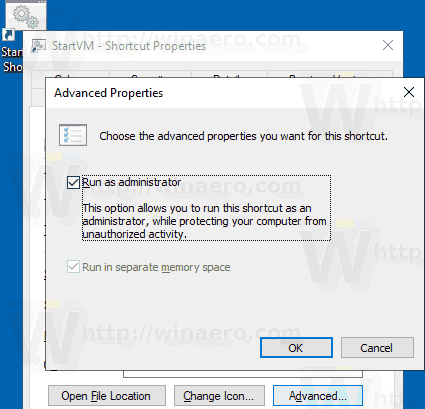
انتهيت.
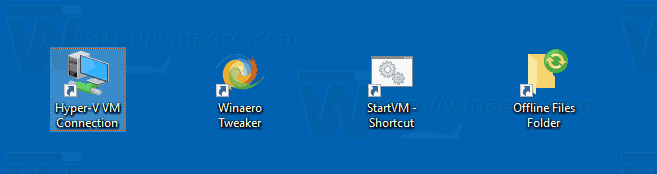
سيفتح الاختصار مربع حوار Hyper-V Virtual Machine Connection. هناك ، ستتمكن من تحديد مضيف Hyper-V واسم الجهاز الظاهري الذي تريد الاتصال به.
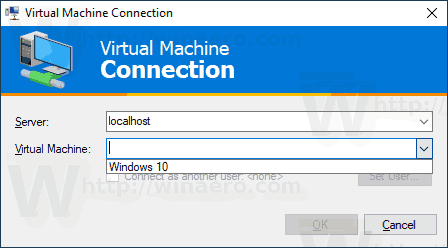
بدلاً من ذلك ، يمكنك تعديل هدف الاختصار ، أو إنشاء اختصار جديد يسمح لك مباشرة بإنشاء اتصال جديد بالجهاز الظاهري المحدد على مضيف Hyper-V المحدد.
بناء الجملة كما يلي:
vmconnect.exe "اسم مضيف Hyper-V أو عنوان IP" "اسم VM"
سيفتح الأمر التالي اتصالاً جديدًا بملف نظام التشغيل Windows 10 آلة افتراضية تعمل على المضيف المحلي.
vmconnect.exe 127.0.0.1 "Windows 10"
الآن ، يمكنك تغيير رمز الاختصار ، ونقل هذا الاختصار إلى أي مكان مناسب ، قم بتثبيته على شريط المهام أو للبدء ،إضافة إلى جميع التطبيقات أو أضف إلى التشغيل السريع (انظر كيف تمكين التشغيل السريع). يمكنك أيضا قم بتعيين مفتاح اختصار عام إلى الاختصار الخاص بك.
مقالات ذات صلة:
- استيراد Hyper-V Virtual Machine في نظام التشغيل Windows 10
- تصدير Hyper-V Virtual Machine في نظام التشغيل Windows 10
- تغيير المجلد الافتراضي Hyper-V Virtual Machine في نظام التشغيل Windows 10
- تغيير مجلد الأقراص الصلبة الافتراضية Hyper-V في نظام التشغيل Windows 10
- إزالة Floppy Disk Drive في Windows Hyper-V Virtual Machine
- تغيير نقطة في البوصة للجهاز الظاهري Hyper-V (عرض مستوى تكبير الحجم)
- قم بإنشاء اختصار لـ Hyper-V Virtual Machine في نظام التشغيل Windows 10
- تمكين أو تعطيل جلسة Hyper-V المحسّنة في نظام التشغيل Windows 10
- كيفية تمكين Hyper-V واستخدامه في نظام التشغيل Windows 10
- قم بإنشاء أجهزة Ubuntu الافتراضية باستخدام Hyper-V Quick Create